
随着Windows 10系统的不断更新,用户体验与安全性得到了显著提升。然而,部分用户在完成系统更新后,遇到了WLAN无线网络消失的问题,导致无法连接互联网。这种情况在中国地区的用户中尤为突出,影响了日常办公和学习。那么,Win10更新后WLAN消失该如何解决呢?本文将为大家详细解读解决方法及恢复教程,帮助大家快速恢复网络连接。
一、WLAN消失的原因分析
Windows 10更新后无线网络消失,主要有以下几个方面的原因:
1. 网卡驱动兼容性问题:更新后的系统可能与当前无线网卡驱动程序不兼容,导致硬件无法正常识别。
2. 网络适配器被禁用:更新过程中,系统调整了网络适配器的状态,可能将无线网卡禁用。
3. 配置文件丢失或损坏:系统更新可能导致WLAN配置文件错误或丢失,导致无法查询到无线网络。
4. 系统服务异常:负责管理无线网络连接的相关服务未正常启动。
二、Win10更新后WLAN消失的具体解决方法
针对以上原因,用户可以按照以下步骤逐一排查并解决问题:
1. 检查无线网卡驱动
步骤:右键“此电脑”→选择“管理”→进入“设备管理器”→找到“网络适配器”下的无线网卡,查看是否有黄色叹号或红叉标识。
若驱动存在异常,可尝试:
(1)卸载网络适配器驱动,重启电脑后系统会自动重新安装驱动。
(2)访问笔记本或网卡厂商官网,下载对应型号最新版本的驱动程序,手动安装。
2. 启用无线网络适配器
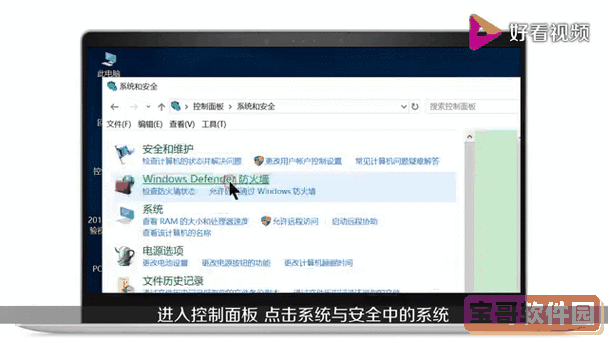
步骤:进入“网络和共享中心”→点击“更改适配器设置”,检查“无线网络连接”是否被禁用。
若被禁用,右键点击选择“启用”。
3. 重置网络设置
Windows 10提供了方便的网络重置功能:
路径:设置→“网络和Internet”→“状态”→向下滑动找到“网络重置”按钮,点击后系统将重置网络适配器并重新启动计算机。
注意:网络重置会删除所有网络设置,包括VPN和以太网连接,需要重新设置。
4. 启动相关服务
步骤:按下Win+R键,输入“services.msc”,按回车
找到并确认以下服务的状态为“正在运行”,启动类型为“自动”:
- WLAN AutoConfig(无线配置)
- DHCP Client(DHCP客户端)
- Network Connections(网络连接)
若服务未启动,右键点击选择“启动”即可。
5. 使用命令行修复网络
打开命令提示符(以管理员身份运行),依次执行以下命令:
netsh winsock reset
netsh int ip reset
ipconfig /release
ipconfig /renew
ipconfig /flushdns
完成后重启计算机。
三、避免更新后再次出现WLAN消失的小贴士
1. 定期备份网络驱动和重要配置文件,尤其是在大型系统更新之前。
2. 使用Windows Update更新驱动时,优先选择官方推荐或硬件厂商发布的驱动。
3. 更新系统前,关闭第三方安全软件,有助于更新过程中驱动的顺利安装。
4. 如遇到更新后问题,尽量第一时间查找官方支持或论坛经验,减少盲目操作。
四、总结
Win10系统更新后WLAN消失的问题,虽然让人感到困扰,但大多数情况下通过驱动更新、适配器启用、网络重置等手段均可顺利修复。中国地区的用户由于网络环境复杂,建议在修复过程中保持耐心,按照本文提供的教程一步步操作,确保问题得到有效解决。若依然无法恢复无线网络,建议联系专业技术人员或售后服务,避免进一步损害系统稳定性。
希望本文能帮助大家顺利解决Win10更新后无线网络消失的问题,恢复畅通的网络体验。